win10 所需资源不可用 然后死机 WIN10桌面位置不可用如何解决
Win10操作系统是目前广泛使用的操作系统之一,然而有时候在使用过程中会遇到一些问题,比如出现所需资源不可用或者桌面位置不可用的提示,甚至导致系统死机,这些问题可能会影响我们的工作效率和用户体验,因此及时找到解决方法非常重要。接下来我们将探讨Win10出现所需资源不可用或桌面位置不可用的原因和解决方法。
操作方法:
1.首先介绍一下万能的解决电脑故障的方法,重启和重装。重启一下电脑看是否能够解决。其实很多问题重启一次电脑都能解决,如果解决不了,那就重启两次。重启都没有解决问题时,则有可能是注册表出了问题。如果不嫌重装系统麻烦的话,可以重装系统。如果嫌麻烦可以看看我介绍的方法。
2.如果此时能够进入桌面,只是在桌面操作的时候报错,则右键点击开始按钮,选择运行或者直接按WIN+R启动运行,输入regedit打开注册表。如果桌面无法操作,则需要用Ctrl+Alt+Del 启动任务管理器,点击文件,选择运行新任务,同样输入regedit打开注册表。
3.根据路径打开HKEY_CURRENT_USER\Software\Microsoft\Windows\CurrentVersion\Explorer\Shell Folders找到右侧的Desktop,双击打开。看下它的值,值一般为C:\Users\用户名\Desktop,这里值是C:\Users\Administrator\Desktop。复制下来。
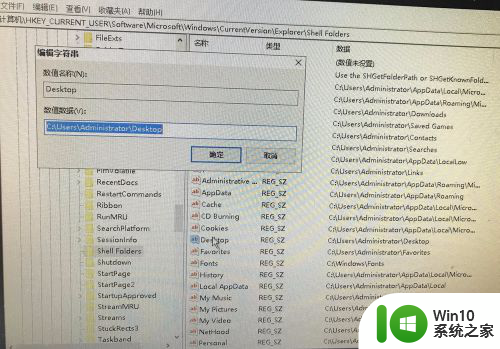
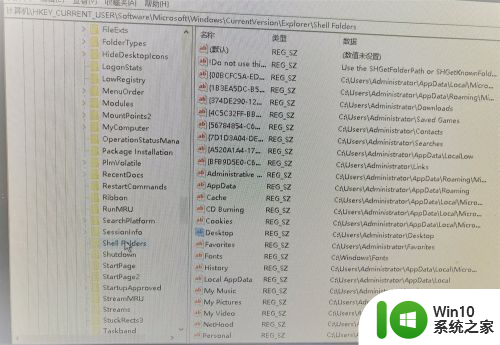
4.左边往下拉,找到User Shell Folders,即注册表路径HKEY_CURRENT_USER\Software\Microsoft\Windows\CurrentVersion\Explorer\User Shell Folders,找到右侧的Desktop,双击打开。把前面复制的值,粘贴进去。重启电脑即可解决。
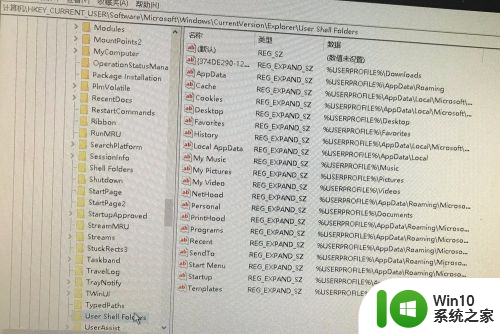
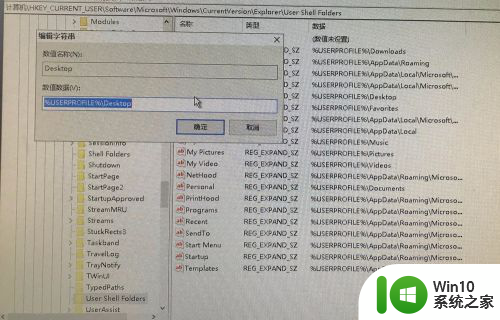
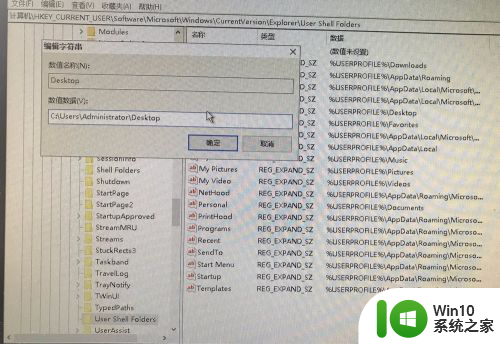
5.这里因为注册表路径比较长,值不好找。推荐一个简单的查找方法,在HKEY_CURRENT_USER\Software\Microsoft\Windows下Ctrl+F查找desktop,勾选值,全字匹配。即可找到Shell Folders内的Desktop,同样的方法复制值,再用查找功能点击查找下一个,即可找到User Shell Folders内的Desktop粘贴值。重启电脑即可。
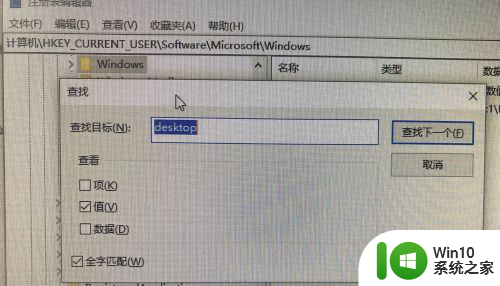
以上是关于win10所需资源不可用导致死机的全部内容,如果有任何不清楚的用户,可以参考小编的步骤进行操作,希望能对大家有所帮助。
win10 所需资源不可用 然后死机 WIN10桌面位置不可用如何解决相关教程
- 电脑位置不可用是什么情况win10 win10电脑桌面位置不可用怎么修复
- win10电脑开机显示Desktop不可用解决方法 win10 开机后桌面不可用怎么办
- win10启动程序遇到位置不可用两种解决方法 win10启动程序遇到位置不可用如何解决
- win10提示onedrive位置不可用如何解决 win10系统onedrive位置不可用什么意思
- win10无法访问你可能没有权限使用网络资源如何解决 Win10无法访问网络资源可能没有权限怎么办
- win10打开磁盘分区提示“位置不可用、无法访问”解决方法 为什么win10打开磁盘分区提示“位置不可用、无法访问”
- win10 即插即用不可用 Win10即插即用服务不可用解决方法
- win10共享你可能没有权限使用网络资源 Win10提示没有权限使用网络资源的解决方案
- win10虚拟机管理服务不可用最佳解决方法 win10虚拟机管理服务不可用如何解决
- win10修改pin码后显示,出现问题,你的pin码不可用的解决方法 win10修改pin码后显示你的pin码不可用怎么办
- win10共享无法访问你可能没有权限使用网络资源 Win10系统网络资源权限问题解决方法
- 电脑桌面的所有应用程序图标凭空消失win10如何解决 Win10电脑桌面应用程序图标突然消失怎么回事
- 蜘蛛侠:暗影之网win10无法运行解决方法 蜘蛛侠暗影之网win10闪退解决方法
- win10玩只狼:影逝二度游戏卡顿什么原因 win10玩只狼:影逝二度游戏卡顿的处理方法 win10只狼影逝二度游戏卡顿解决方法
- 《极品飞车13:变速》win10无法启动解决方法 极品飞车13变速win10闪退解决方法
- win10桌面图标设置没有权限访问如何处理 Win10桌面图标权限访问被拒绝怎么办
win10系统教程推荐
- 1 蜘蛛侠:暗影之网win10无法运行解决方法 蜘蛛侠暗影之网win10闪退解决方法
- 2 win10桌面图标设置没有权限访问如何处理 Win10桌面图标权限访问被拒绝怎么办
- 3 win10关闭个人信息收集的最佳方法 如何在win10中关闭个人信息收集
- 4 英雄联盟win10无法初始化图像设备怎么办 英雄联盟win10启动黑屏怎么解决
- 5 win10需要来自system权限才能删除解决方法 Win10删除文件需要管理员权限解决方法
- 6 win10电脑查看激活密码的快捷方法 win10电脑激活密码查看方法
- 7 win10平板模式怎么切换电脑模式快捷键 win10平板模式如何切换至电脑模式
- 8 win10 usb无法识别鼠标无法操作如何修复 Win10 USB接口无法识别鼠标怎么办
- 9 笔记本电脑win10更新后开机黑屏很久才有画面如何修复 win10更新后笔记本电脑开机黑屏怎么办
- 10 电脑w10设备管理器里没有蓝牙怎么办 电脑w10蓝牙设备管理器找不到
win10系统推荐
- 1 番茄家园ghost win10 32位官方最新版下载v2023.12
- 2 萝卜家园ghost win10 32位安装稳定版下载v2023.12
- 3 电脑公司ghost win10 64位专业免激活版v2023.12
- 4 番茄家园ghost win10 32位旗舰破解版v2023.12
- 5 索尼笔记本ghost win10 64位原版正式版v2023.12
- 6 系统之家ghost win10 64位u盘家庭版v2023.12
- 7 电脑公司ghost win10 64位官方破解版v2023.12
- 8 系统之家windows10 64位原版安装版v2023.12
- 9 深度技术ghost win10 64位极速稳定版v2023.12
- 10 雨林木风ghost win10 64位专业旗舰版v2023.12